本文介绍更换 Azure Stack Hub 集成系统上的物理计算机(也称为缩放单元节点)的一般过程。 实际的缩放单元节点更换步骤将因原始设备制造商 (OEM) 硬件供应商而异。 请参阅供应商的现场可更换单元 (FRU) 文档来了解特定于你的系统的详细步骤。
注意
固件分级对于本文中所述的操作的成功至关重要。 缺少此步骤可能会导致系统不稳定、性能降低、安全威胁或阻止 Azure Stack Hub 自动化部署操作系统。 更换硬件时,请始终参阅硬件合作伙伴的文档,以确保应用的固件与 Azure Stack Hub 管理员门户中显示的 OEM 版本匹配。 有关详细信息和合作伙伴文档的链接,请参阅更换硬件组件。
以下流程图显示更换整个缩放单元节点的一般 FRU 过程。
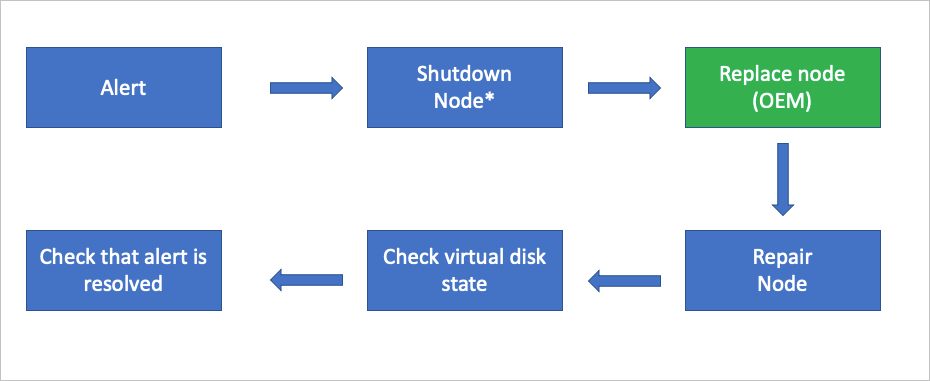
*根据硬件的物理条件,可能不需要此操作。
注意
如果关闭操作确实失败,则建议先执行清空操作,再执行停止操作。 有关详细信息,请参阅 Azure Stack Hub 中的缩放单元节点操作。
查看警报信息
如果缩放单元节点已关闭,你会收到以下严重警报:
- 节点未连接到网络控制器
- 无法访问节点以供虚拟机放置
- 缩放单元节点已脱机
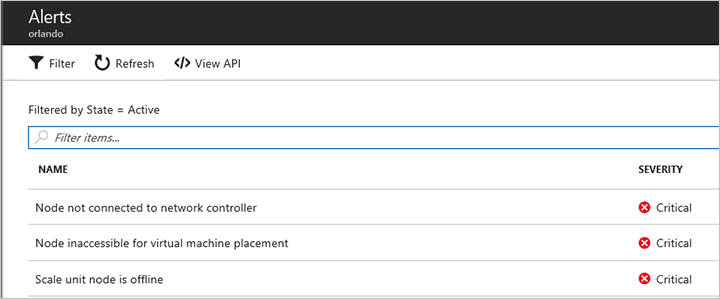
如果开启“缩放单元节点已脱机”警报,警报说明会包含不可访问的缩放单元节点。 也可能会在硬件生命周期主机上运行的 OEM 特定的监视解决方案中收到其他警报。
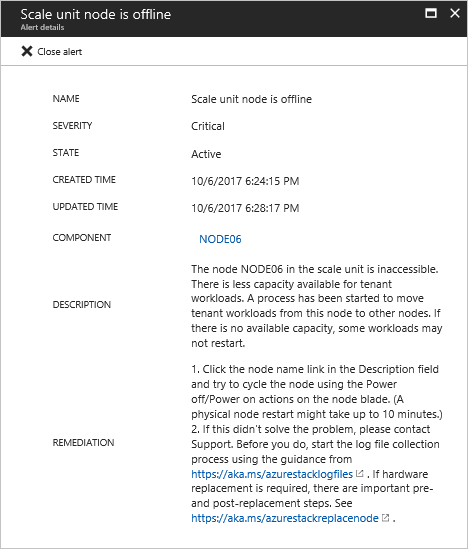
缩放单元节点更换过程
提供以下步骤作为缩放单元节点更换过程的高级概述。 有关系统特有的详细步骤,请参阅 OEM 硬件供应商的 FRU 文档。 请勿在未参考 OEM 提供的文档的情况下按照这些步骤操作。
使用关闭操作正常关闭缩放单元节点。 根据硬件的物理条件,可能不需要此操作。
万一关闭操作失败,请使用清空操作使缩放单元节点进入维护模式。 根据硬件的物理条件,可能不需要此操作。
注意
在任何情况下,只能同时禁用一个节点并关机,而不中断 S2D(存储空间直通)。
缩放单元节点处于维护模式后,请使用停止操作。 根据硬件的物理条件,可能不需要此操作。
注意
在关闭电源操作不起作用的罕见情况下,请改用基板管理控制器 (BMC) Web 界面。
更换物理计算机。 通常,此更换由 OEM 硬件供应商来完成。
使用修复操作将新的物理计算机添加到缩放单元。
使用到特权终结点检查虚拟磁盘修复状态。 利用新的数据驱动器,完整的存储修复作业可能需要数小时的时间,具体取决于系统负载和已使用的空间。
修复操作完成后,验证是否已自动关闭所有活动警报。